本文主要是介绍PyAutoGUI 自动操作控制程序,希望对大家解决编程问题提供一定的参考价值,需要的开发者们随着小编来一起学习吧!
PyAutoGUI是一个方便且功能强大的Python库,用于实现自动化操作,无论是自动化测试、数据采集还是辅助工具开发,PyAutoGUI都是一个强大而实用的工具。通过熟练掌握PyAutoGUI,我们可以大幅提升工作效率,实现自动化操作的便利性和稳定性。它主要是一个用于图像识别和鼠标/键盘控制的Python库。它提供了一组函数和方法,用于自动化屏幕上的鼠标移动、点击、拖拽和键盘输入,以及执行图像识别和处理,只要是关于自动化的操作,它都可以完成!
以查看天气预报为例,编写如何利用 PyAutoGUI自动控制。

首先通过 pyautogui.position() 方法,获取各个需要定位的坐标方向。
import pyautogui
from time import sleepdef get_position(times):for i in range(times):sleep(5)print("当前鼠标的坐标为:", pyautogui.position())get_position(10)
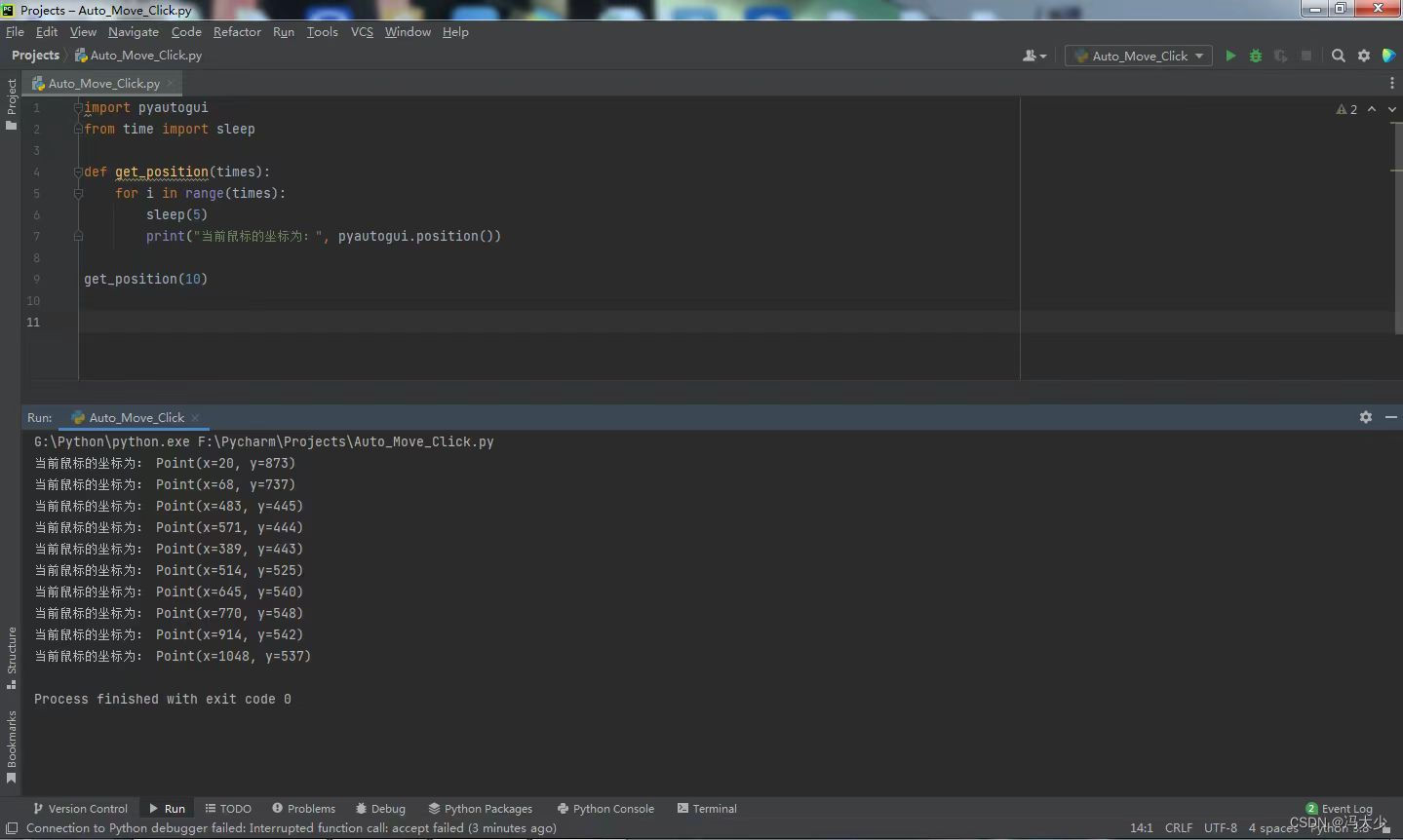
依次获得如下10个点的坐标:
position_start = (20,873) # 开始菜单坐标
position_exe = (68,737) # 程序坐标
position_1 = (483,445) # "天气趋势"坐标
position_2 = (571,444) # "空气质量"坐标
position_3 = (389,443) # "天气预报"坐标
position_4 = (514,525) # "明天"坐标
position_5 = (645,540) # "后天"坐标
position_6 = (770,548) # "周五"坐标
position_7 = (914,542) # "周六"坐标
position_8 = (1048,537) # "周日"坐标
把10个对应的坐标依次添加到 list 里,通过循环依次执行自动移动到相对应的坐标点并点击。
import pyautogui
from time import sleepdef get_position(times):
# for i in range(times):
# sleep(5)
# print("当前鼠标的坐标为:", pyautogui.position())position_start = (20,873) # 开始菜单坐标
position_exe = (68,737) # 程序坐标
position_1 = (483,445) # "天气趋势"坐标
position_2 = (571,444) # "空气质量"坐标
position_3 = (389,443) # "天气预报"坐标
position_4 = (514,525) # "明天"坐标
position_5 = (645,540) # "后天"坐标
position_6 = (770,548) # "周五"坐标
position_7 = (914,542) # "周六"坐标
position_8 = (1048,537) # "周日"坐标# 把10个对应的坐标依次添加到lst里
positions = [position_start,position_exe,position_1,position_2,position_3,position_4,position_5,position_6,position_7,position_8]def move_click():for i in positions:pyautogui.moveTo(i)sleep(0.5) # 移动到目标位置后 到 点击 之间必须有一定的时间停顿,否则点击会执行失败pyautogui.click()sleep(2)# get_position(10)
Demo视频如下,下一期将继续介绍 PyAutoGUI 其它更多的方法应用,例如自动化测试中滑块验证,通过算法得出缺口位置,再结合 PyAutoGUI 去执行每个点的相对移动。
PyAutoGUI 自动操作控制程序
这篇关于PyAutoGUI 自动操作控制程序的文章就介绍到这儿,希望我们推荐的文章对编程师们有所帮助!






